안랩(구, 안철수연구소)은 1995년 03월 15일 설립되어 2001년 코스닥에 상장된 시스템 보안 소프트웨어 벤처기업으로, 365 클리닉과 PC주치의, 자녀보호와 명의도용차단, PC복구 Plus와 간편인증 등의 개인 제품군과 엔드포인트와 네트워크 보안 등의 기업 제품군 등을 개발하여 보급하고 있습니다. AhnLap의 V3 Lite는 개인 사용자에 한해 무료로 사용할 수 있도록 배포하는 백신 프로그램으로, 악성코드와 바이러스 및 랜섬웨어 차단 및 치료하고, 유료 버전인 365 클리닉에는 네트워크 침입 차단과 방화벽, Active Defense와 PUP 탐지 기능 등이 추가되어 있는데, 이번 포스팅에서는 V3 게임모드 실행 및 설정 해제하는 방법에 대해 소개해 드리도록 하겠습니다.
* V3 Lite Game Mode Setting
※ 윈도우에서 게임을 실행하는 경우에는 기본적으로 운영체제를 거치지 않고 하드웨어를 직접 제어할 수 있는 API 세트인 DirectX를 이용하여 구현이 되며, 전체 화면에서 게임 중 V3의 엔진 업데이트 등의 알림이나 광고 창 등이 나타나는 경우 바탕화면으로 튕겨져 나가기 때문에 실행중인 게임이 종료 되기도 합니다.
※ V3 라이트에서 게임모드 실행하는 방법은 윈도우의 시스템 트레이 영역, 설정에 따라 '∧' 숨겨진 아이콘 표시를 클릭하여, V3 아이콘에 마우스 오른쪽 버튼을 눌러 활성화 되는 옵션 창에 '✓ 게임 모드(L)'를 선택해 주면, 아이콘이 녹색에서 주황색으로 변경이 되어 Game Mode로 전환이 되며, 다시 한번 선택을 하면 해제가 됩니다.
※ V3 Lite를 게임모드로 선택을 하면, 프로그램 화면에 '게임 모드 사용 중입니다.' 라고 표시가 되며, 상태가 오렌지 색상으로 표시가 되며 '해제하기' 버튼을 클릭하여 이전의 일반 모드로 돌아 갈 수 있습니다.
※ 해제하기 버튼을 클릭하면 ' 게임 모드를 해제하면 이전의 설정 상태로 돌아 갑니다. ..... 해제하시겠습니까?' 라는 메시지 확인 창이 나타나며 '예(Y)' 버튼을 클릭하면 이전 모드로 전환 됩니다.
※ V3의 게임모드 실행 및 해제는 시스템 트레이 영역의 실행 아이콘에 마우스 오른쪽 버튼을 눌러 선택하는 방법 이외에, 프로그램 우측 상단의 '☼' 환경 설정 버튼을 클릭여 설정 할 수도 있습니다.
※ 환경 설정 창이 활성화 된 후 좌측 메뉴 중 '☼ 기타 설정 ▶ 사용 환경' 항목을 선택한 후 우측의 '사용자 설정' 탭에서 '☑ 게임 모드 사용'을 체크하면 게임 중에는 업데이트 알림 또는 광고 창 등이 나타나지 않아 포커스가 풀리거나 바탕화면으로 전환 되는 경우가 발생하지 않게 됩니다.
☞ 관련 포스팅: V3 게임핵킬(GameHack Kill) 온라인게임 전용백신 다운로드
V3의 게임모드는 애드웨어인 Lite 버전의 광고 창이나 프로그램 알림 등을 나타나지 않도록 하여 실행 중인 게임이 중단 되지 않도록 하는 설정인데, Game Mode 중에는 바이러스 엔진 DB 업데이트 등도 진행 되지 않기 때문에 게임 종료 후에는 반드시 해제해 주어야 하는데, 참고로 리니지와 아이온, 테라 등 온라인 게임의 계정을 유출시키는 악성코드나 바이러스의 경우 백신 프로그램의 실행중인 프로세스를 종료 시키고 접근하는 경우도 많기 때문에 V3의 실시간 감시 기능이 정상적으로 작동이 되지 않고 종료 된 경우에는 V3 GameHack Kill을 이용하여 검사하여 해결할 수도 있습니다.
'시큐리티 > AhnLab V3' 카테고리의 다른 글
| AhnLab V3 Lite CD/USB 드라이브 자동 실행 방지 설정 해제하는 방법 (0) | 2023.04.14 |
|---|---|
| AhnLab V3 Lite 광고 제거하는 방법: 30일간 광고 보지 않기 (0) | 2023.04.02 |
| V3 제품 보호 및 종료 후 자동으로 다시 시작 시간 설정하는 방법 (0) | 2016.10.10 |
| V3 Lite 랜섬웨어 보안 폴더 설정하는 방법 (0) | 2016.09.28 |
| V3 라이트 광고 팝업 창 제거하는 방법 (2) | 2016.04.21 |









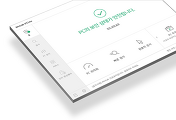


댓글